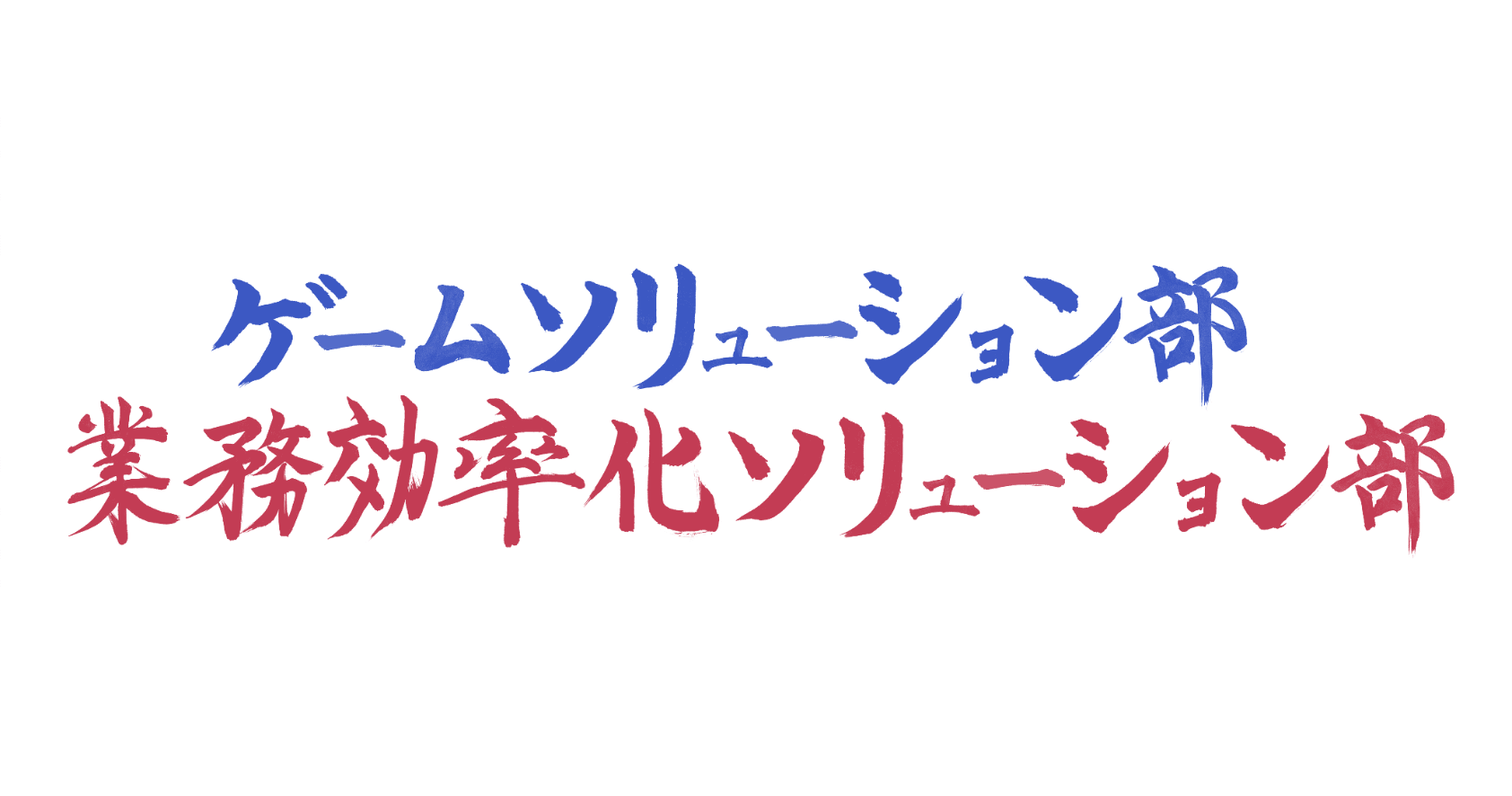SendGridでマーケティングキャンペーンのメールを送信する方法
こんにちは、チャールです。
Emailマーケティングは、オーディエンスにリーチし、エンゲージメントを高める最も効果的な方法の一つです。クラウドベースのメール配信サービスであるSendGridは、このプロセスを簡単にし、メールマーケティングキャンペーンの作成、管理、分析を効率的に行うことができます。このブログでは、SendGridを使用してマーケティングキャンペーンのメールを送信する手順を見ていきます。
前提条件
マーケティングキャンペーンのメールを送信するには以下のステップが必要です。
タイムゾーンを変更:
タイムゾーンはアカウントレベルで設定されています。変更するには、アカウント設定に移動してください。
- 左側のナビゲーションの下部近くにある「設定」を選択してください。
- 「アカウント詳細」をクリックしてください。
- 「あなたのアカウント」の下にあるタイムゾーンのフィールドを見つけ、必要に応じて修正してください。
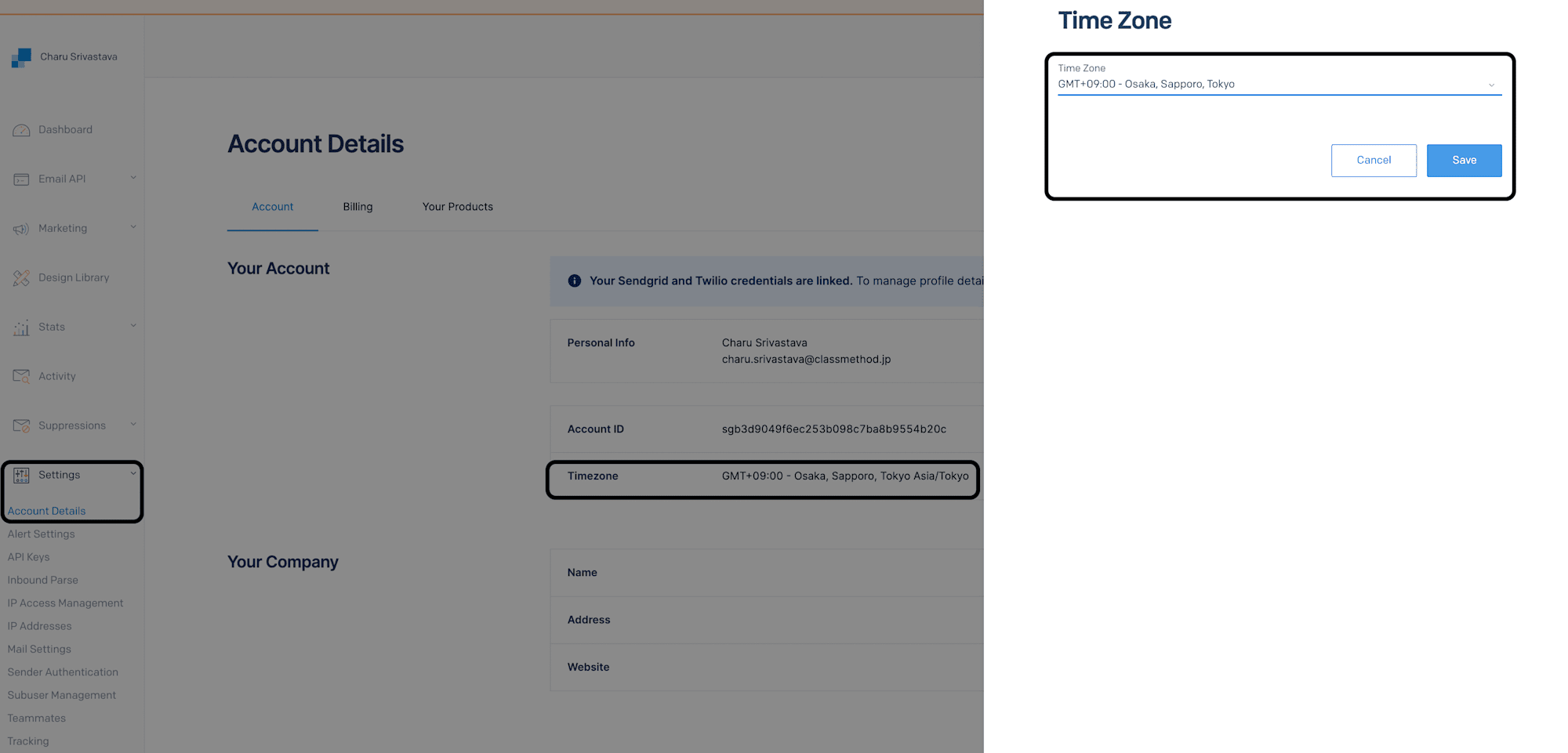
送信者を追加する方法:
マーケティングキャンペーンで送信者を指定することは、CAN-SPAM規制により必要です。これにより、送信する各メールの送信元に関する情報が提供されます。
送信者を追加する際には、以下の情報を指定してください:
- 送信者名 : メールを送信する人または会社の名前。
- 送信者メール : メールを送信する人または会社のメールアドレス。
- 返信先メール : 受信者が返信する人または会社のメールアドレス。(役割アドレスでもOK)
- 会社住所 : メールを送信する会社の物理的な場所。
- 市 : メールを送信する会社の都市。
- ニックネーム : これは自分の参照用で、受信者には表示されません。
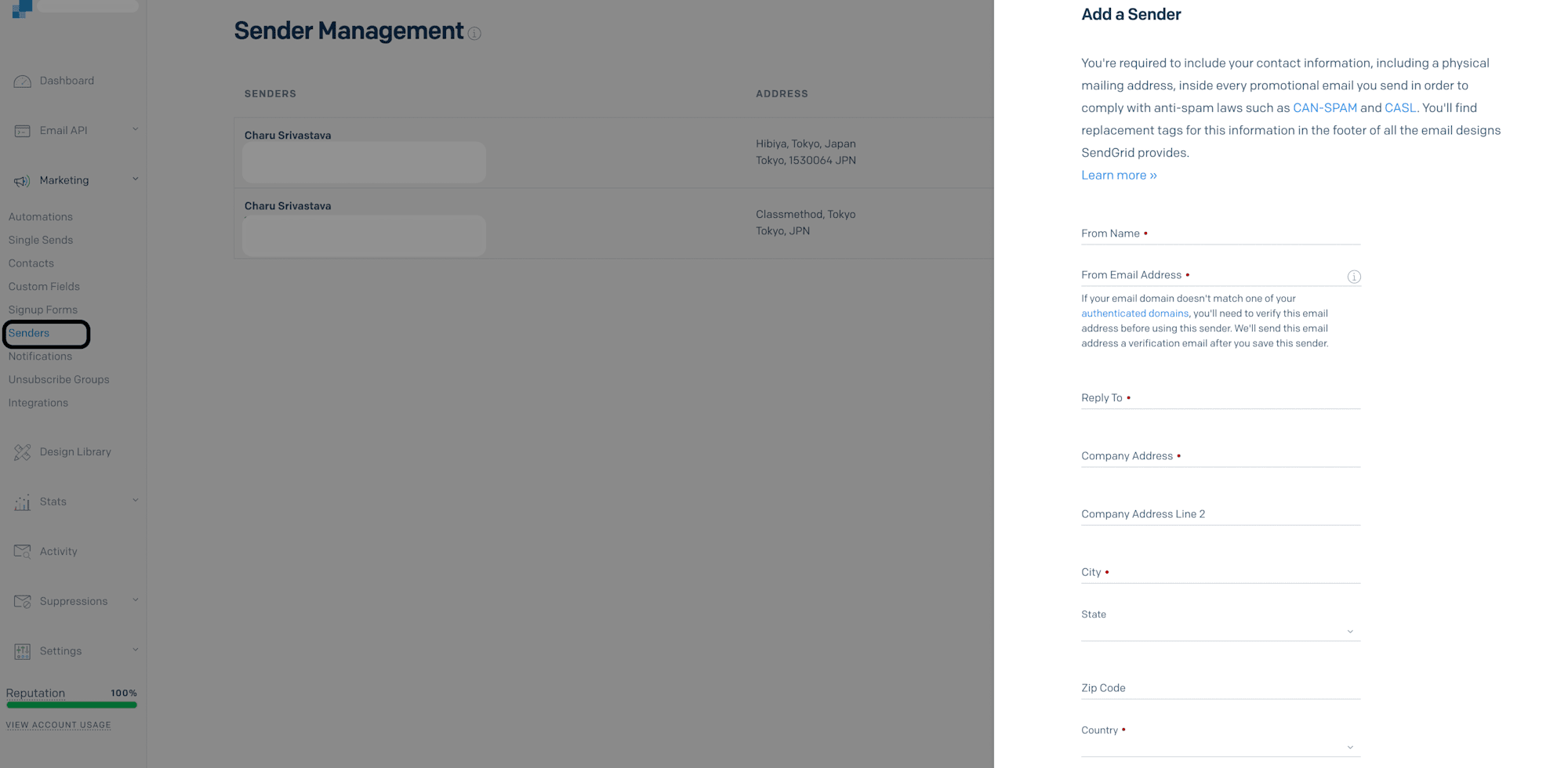
Contactsを追加:
マーケティングキャンペーンでは、次の方法でリストにContactsを追加できます:
- CSVアップロード
- サインアップフォーム
- 手動でContactを追加
- Contacts管理API
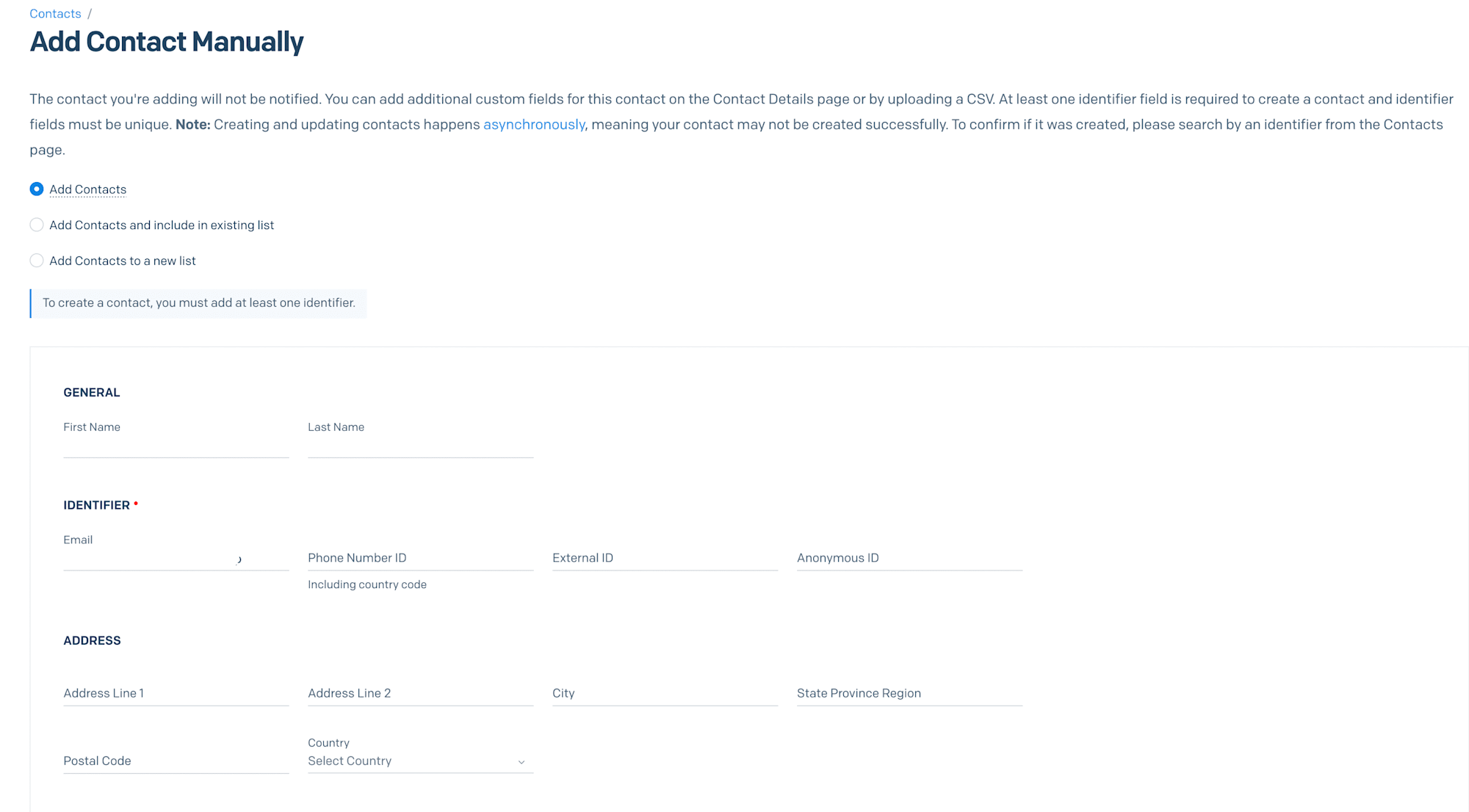
配信停止グループを追加:
配信停止グループは、受信者にすべてのメールを配信停止する代わりに、受け取りたくない種類のメールを指定する機会を提供します。
- 「Marketing」に移動し、「Unsubscribe Groups」をクリックしてください。
- 配信停止グループがまだない場合は「Add Unsubscribe Groups」をクリックし、新しいグループを追加する場合は「Create New Group」をクリックしてください。
- 配信停止グループの「Group Name」と「Group Description」を入力してください。
- 配信停止グループを配信停止設定ページに表示したい場合は、チェックボックスを選択してください。
- 「Save Unsubscribe Group」をクリックしてください。
- 新しく作成した配信停止グループを見つけ、アクションメニューをクリックしてから「Preview」をクリックしてください。
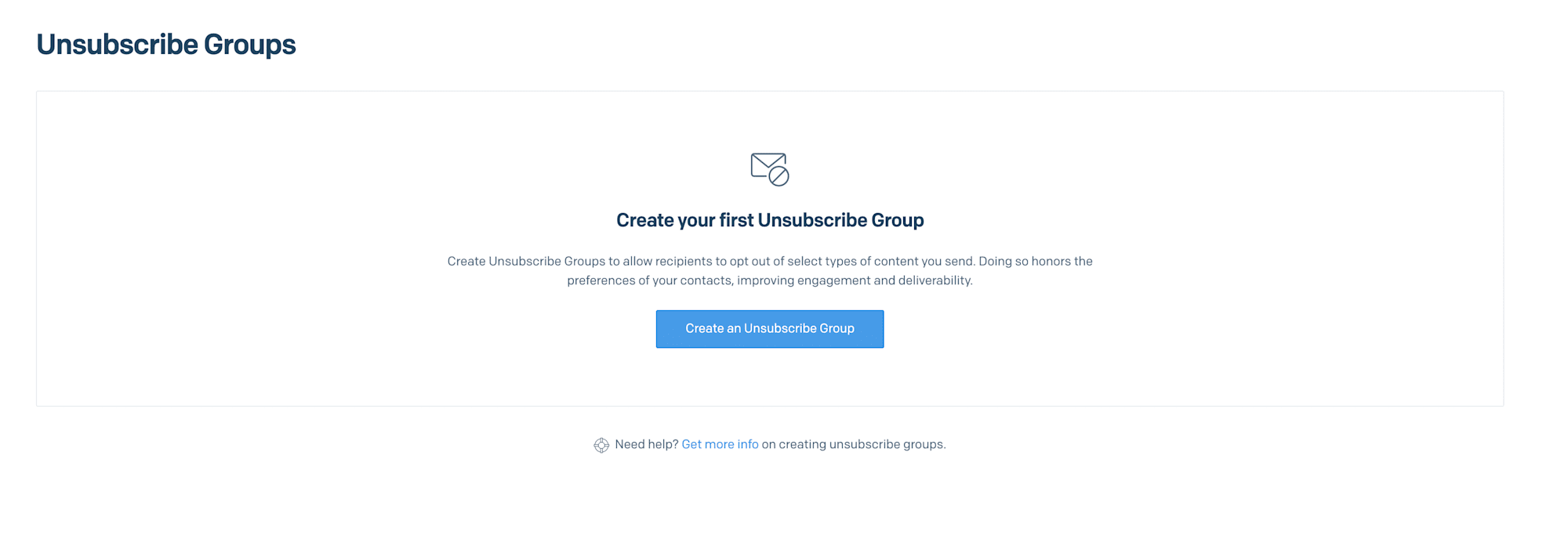
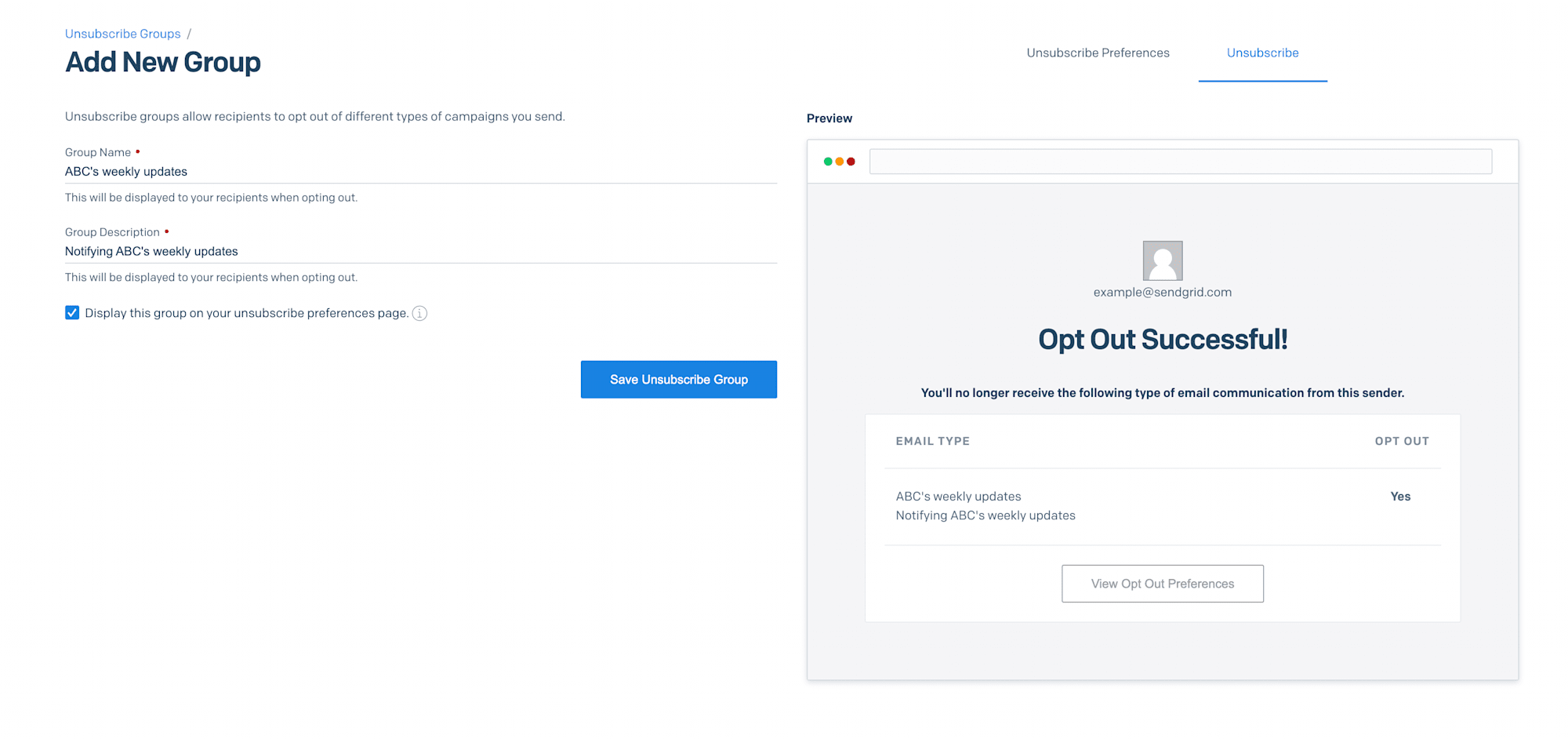
Single Sendを作成:
- 左側のナビゲーションから「Marketing」を選択してください。
- 「Single Sends」を選択してください。
- 新しいone-to-manyのメールを作成するには、「Create Single Send」をクリックしてください。
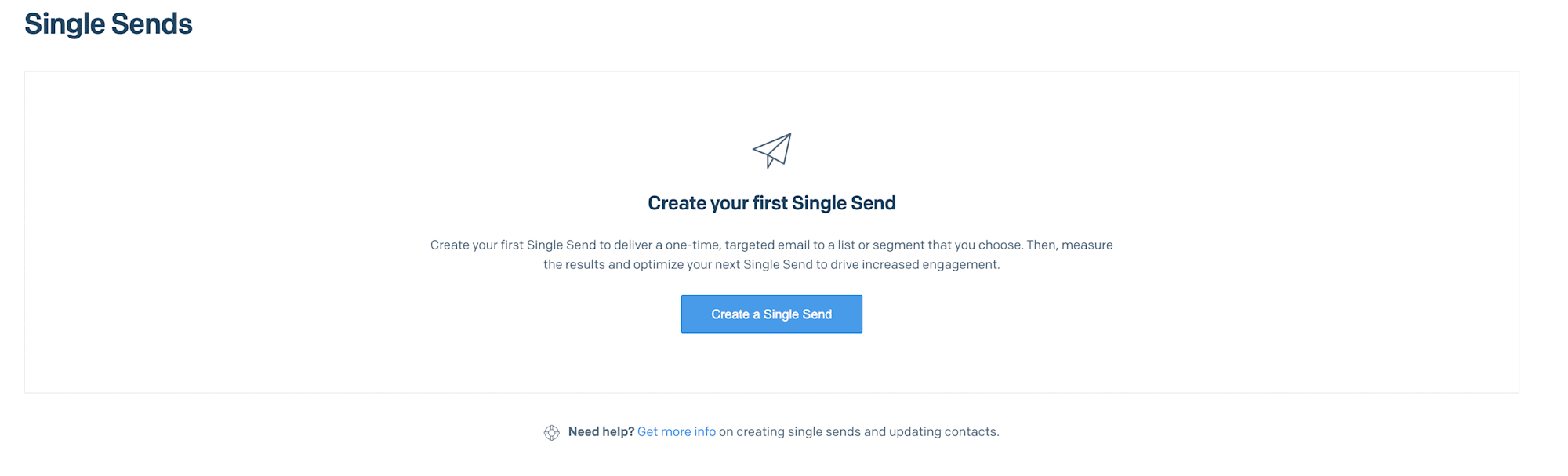
- 使用したいテンプレートを選択してください。空のテンプレート、既に作成したカスタムテンプレート、またはSendGridのレスポンシブなプリビルドテンプレートのいずれかを選択できます。
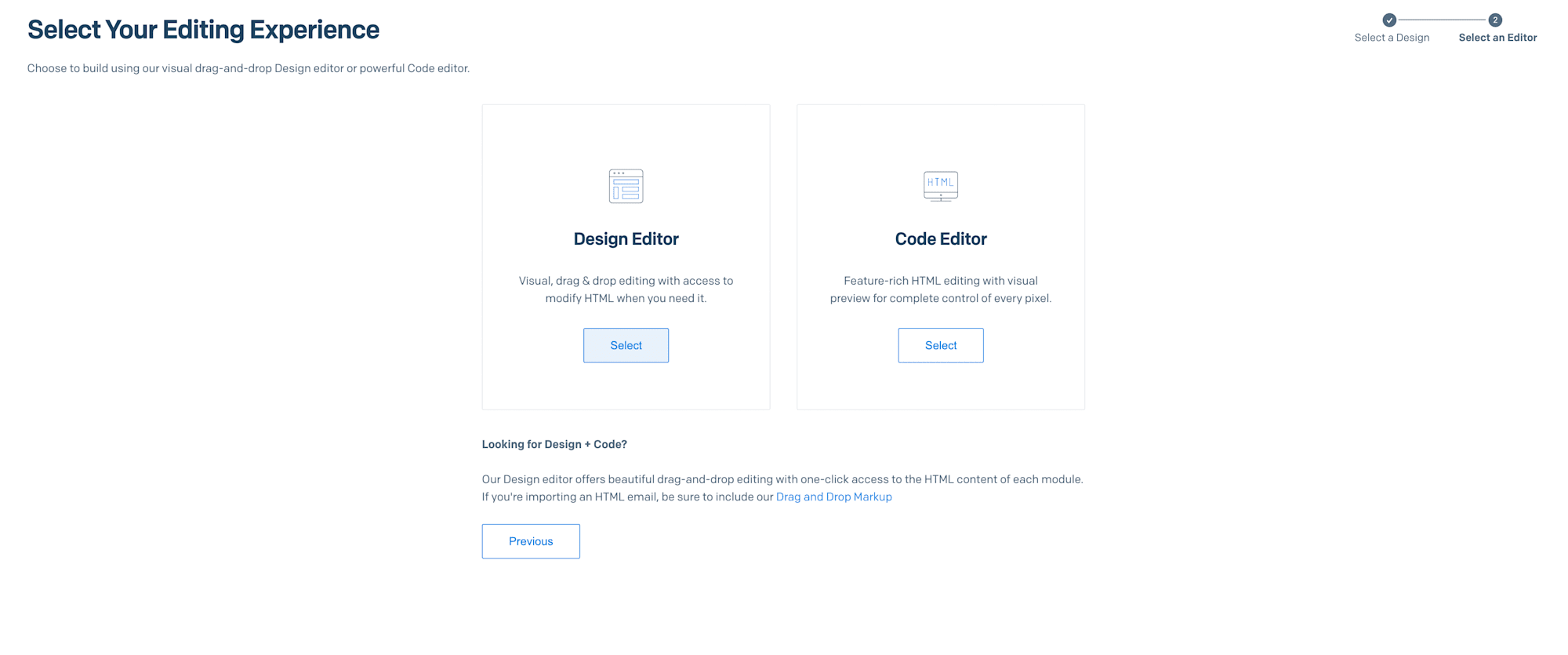
-
デザインエディタ内では、「Settings」、「Tags」、「Build」タブを使用してメールをデザインおよび設定します。コードエディタ内では、左側の「Settings」タブをクリックして設定ウィンドウを展開し、「Settings」および「Tags」タブを使用してメールを設定できます。
-
「Settings」タブのフィールドに「From Sender」、「Email Subject」、「Preheader」、「Recipients」、「Scheduling」などの主要な設定を入力してください。
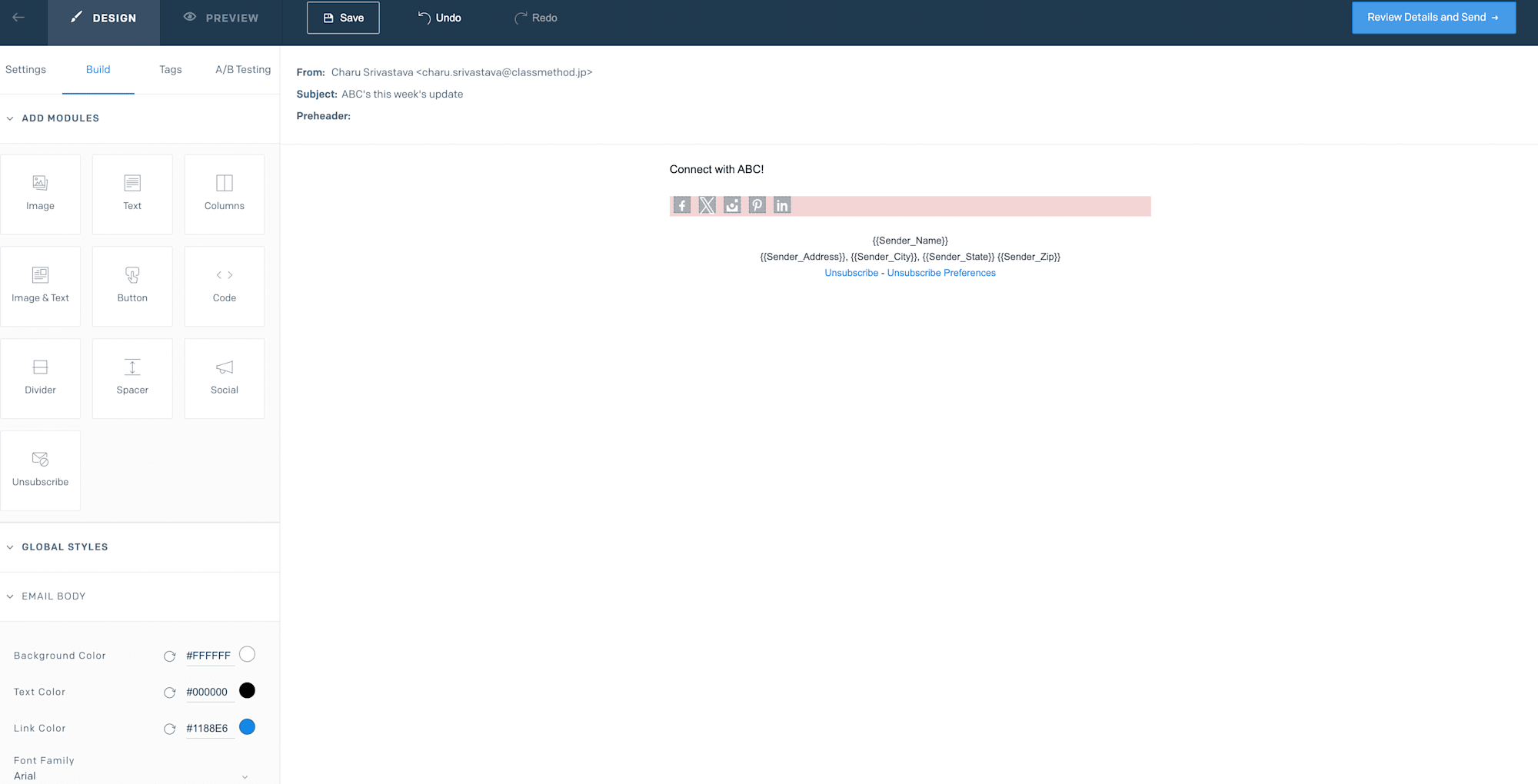
最初のメールを送信する方法:
- 自分自身と最大10人の他の受信者に送信して、メールをテストすることができます。SendGridは件名に自動的に「Test - 」を追加するので、受信者はテストであり本送信ではないことがわかります。
- より強力で自動化されたテストのために、異なるオペレーティングシステム、ブラウザ、および受信トレイでメールがどのように表示されるかを確認できる「Email Testing」を提供しています。
- メールが完全にテストされて準備が整ったら、「Send」または「Schedule」をクリックしてください。送信を確認する前に設定の最終確認を行うことができます!
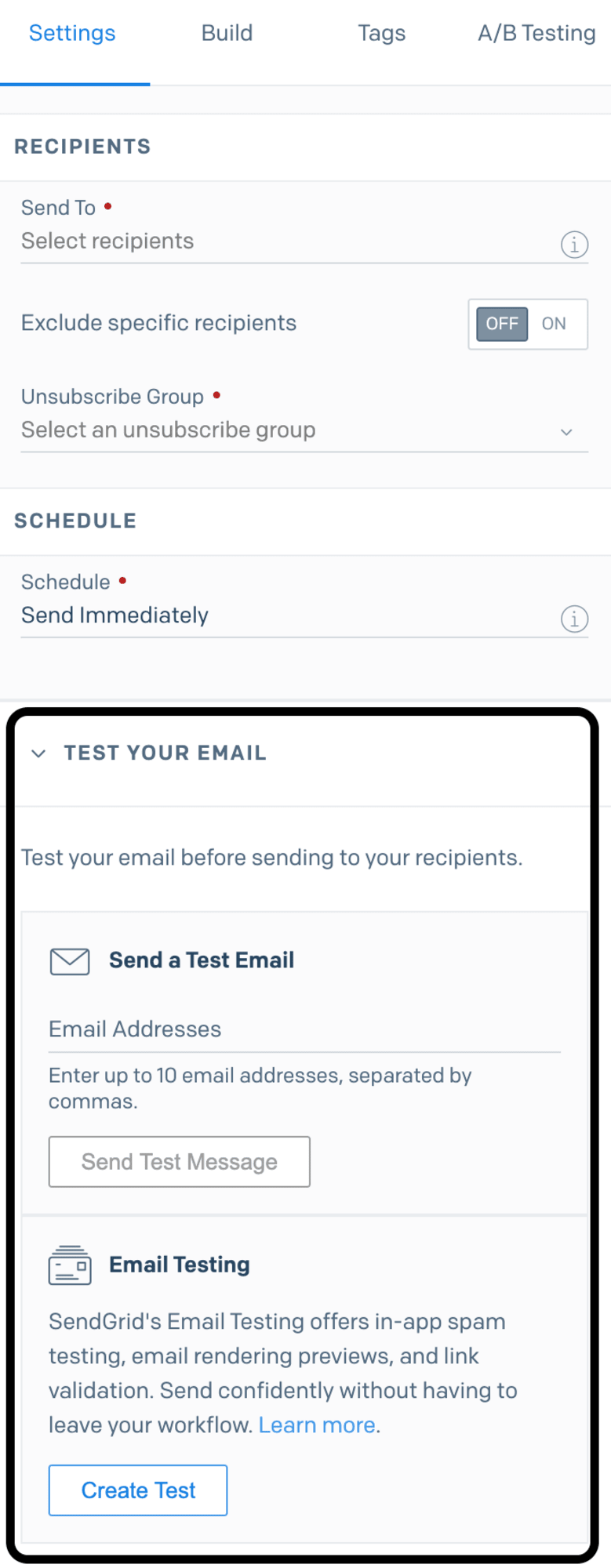
まとめ
SendGridを使用してメールマーケティングキャンペーンを送信することは、マーケティングの効果を大幅に向上させる簡単なプロセスです。この実践的なガイドに従うことで、オーディエンスを引き付け、結果を出す効果的なメールキャンペーンを作成、送信、分析することができます。